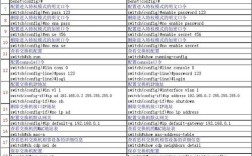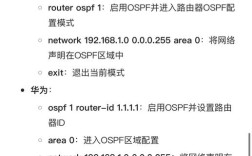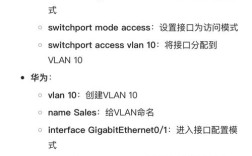思科命令配置是网络管理员和工程师在日常工作中必须掌握的核心技能,它涉及路由器、交换机、防火墙等多种网络设备的配置与管理,通过命令行界面(CLI),用户可以对设备进行精细化的设置,确保网络的高效、安全与稳定运行,本文将详细介绍思科设备的基本配置命令、网络服务配置、安全配置以及故障排查常用命令,并结合实例说明其应用场景。
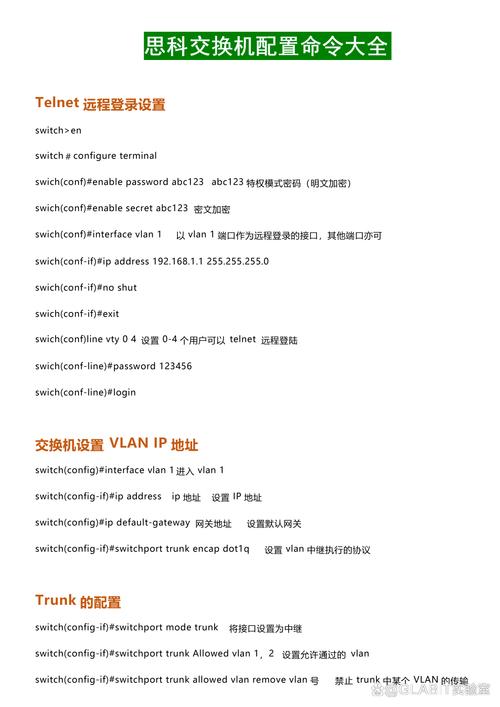
在开始配置前,需通过Console线、Telnet或SSH方式登录到思科设备,首次登录时,设备通常处于用户执行模式(提示符为“>”),此时只能执行有限的查看命令,若需进行配置,需进入特权执行模式(提示符为“#”),输入命令“enable”,进入特权模式后,可通过“configure terminal”进入全局配置模式(提示符为“(config)#”),大部分配置命令均在此模式下执行,为设备命名需输入命令“hostname Router1”,Router1”为自定义设备名。
网络基础配置是设备运行的前提,IP地址配置是最常见的操作,以接口为例,进入接口配置模式(命令为“interface GigabitEthernet0/0”)后,使用“ip address 192.168.1.1 255.255.255.0”设置IP地址和子网掩码,并通过“no shutdown”激活接口,路由配置方面,静态路由通过“ip route 192.168.2.0 255.255.255.0 10.0.0.2”命令添加,其中目标网络、子网掩码和下一跳地址需准确填写;动态路由协议如OSPF的配置稍复杂,需先使用“router ospf 1”进入OSPF配置模式,再通过“network 192.168.1.0 0.0.0.255 area 0”宣告直连网络,1”为进程号,“area 0”为区域ID。
交换机配置与路由器有所不同,重点在于VLAN和端口安全,VLAN的创建通过“vlan 10”命令,进入VLAN配置模式后使用“name Sales”命名VLAN;再将端口划分到VLAN,需进入接口配置模式,执行“switchport mode access”将端口设置为接入模式,再通过“switchport access vlan 10”将端口加入VLAN 10,若端口需要连接其他交换机,则需配置为 trunk 模式(命令为“switchport mode trunk”),并使用“switchport trunk allowed vlan 10,20”允许指定的VLAN通过,端口安全方面,可通过“switchport port-security”启用端口安全,并设置最大连接数(如“switchport port-security maximum 2”)和违规处理方式(如“switchport port-security violation shutdown”)。
安全配置是网络管理的重点,访问控制列表(ACL)用于限制流量,标准ACL通过“access-list 1 permit 192.168.1.0 0.0.0.255”创建,允许特定网段流量,再通过“ip access-group 1 in”应用在接口入方向;扩展ACL可基于协议、端口等更精细的条件,access-list 101 permit tcp any host 192.168.1.1 eq 80”允许访问指定主机的HTTP服务,SSH配置比Telnet更安全,需先生成RSA密钥(“crypto key generate rsa”),再设置用户名和密码(“username admin secret password”),最后在VTY线路下启用SSH(“transport input ssh”),防火墙配置方面,若使用思科ASA设备,可通过“access-list outside permit tcp any host 202.106.0.20 eq 80”允许外部访问内部服务器,并通过“static (inside,outside) 202.106.0.20 192.168.1.10”将内部服务器映射到外部IP。
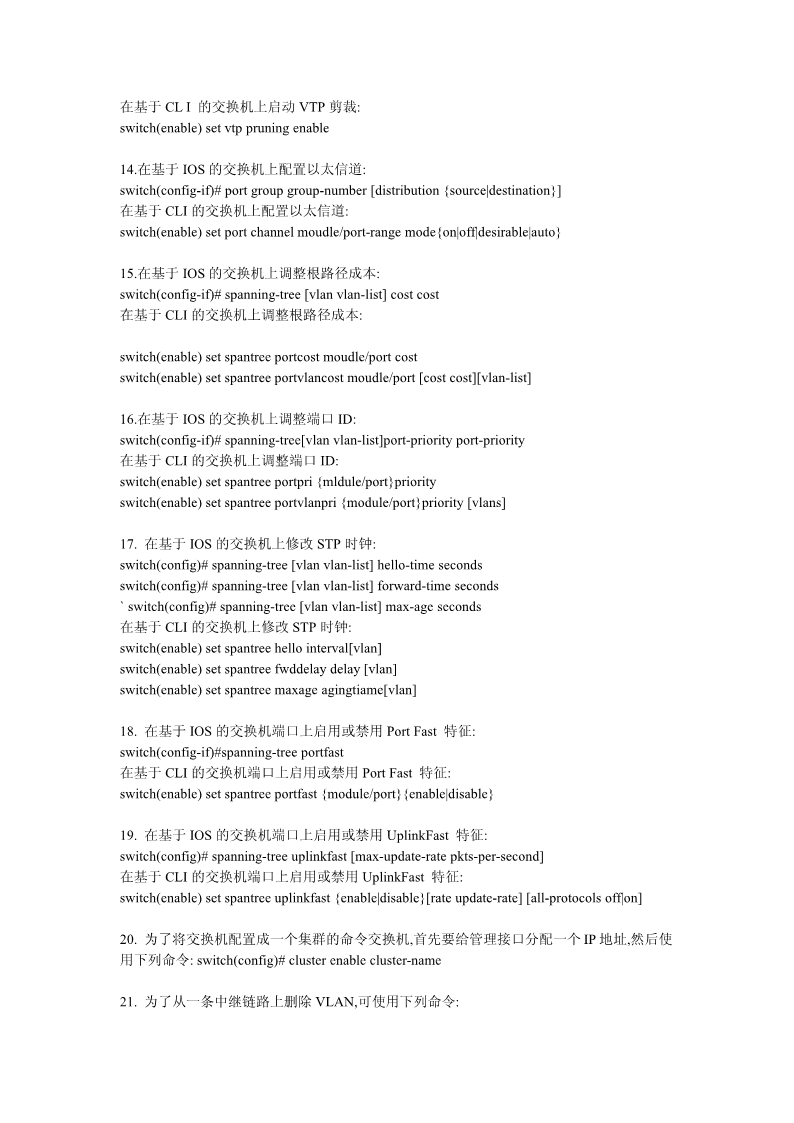
故障排查命令是快速定位问题的关键,在特权模式下,“show running-config”可查看当前生效的配置,“show ip route”用于检查路由表,“show interfaces”查看接口状态,若接口显示“down”,需检查物理连接或“no shutdown”命令,网络连通性测试中,“ping”命令可测试基本连通性(如“ping 192.168.1.1”),而“traceroute”可追踪数据包路径(如“traceroute 192.168.2.1”),日志排查使用“show log”命令,若需实时监控日志,可通过“terminal monitor”开启终端监控,对于DHCP服务问题,“show ip dhcp binding”可查看地址分配情况,“debug ip dhcp packet”可开启DHCP调试(调试完成后需用“undebug all”关闭)。
以下为常用配置命令的总结表格:
| 功能分类 | 命令示例 | 说明 |
|---|---|---|
| 设备命名 | hostname Router1 | 全局配置模式下设置设备名称 |
| 接口IP配置 | interface GigabitEthernet0/0; ip address 192.168.1.1 255.255.255.0; no shutdown | 激活接口并配置IP地址 |
| 静态路由 | ip route 192.168.2.0 255.255.255.0 10.0.0.2 | 配置静态路由,指定目标网络和下一跳 |
| OSPF配置 | router ospf 1; network 192.168.1.0 0.0.0.255 area 0 | 启动OSPF进程并宣告直连网络 |
| VLAN创建 | vlan 10; name Sales | 创建VLAN并命名 |
| 端口划分VLAN | switchport access vlan 10 | 将接入端口划分到指定VLAN |
| 标准ACL | access-list 1 permit 192.168.1.0 0.0.0.255 | 创建标准ACL允许特定网段流量 |
| SSH配置 | username admin secret password; transport input ssh | 创建用户并启用SSH登录 |
| 查看路由表 | show ip route | 显示当前路由表信息 |
| 接口状态检查 | show interfaces GigabitEthernet0/0 | 查看指定接口的详细状态 |
相关问答FAQs
Q1: 如何恢复思科设备到出厂默认配置?
A1: 恢复出厂配置需在特权执行模式下执行以下命令:
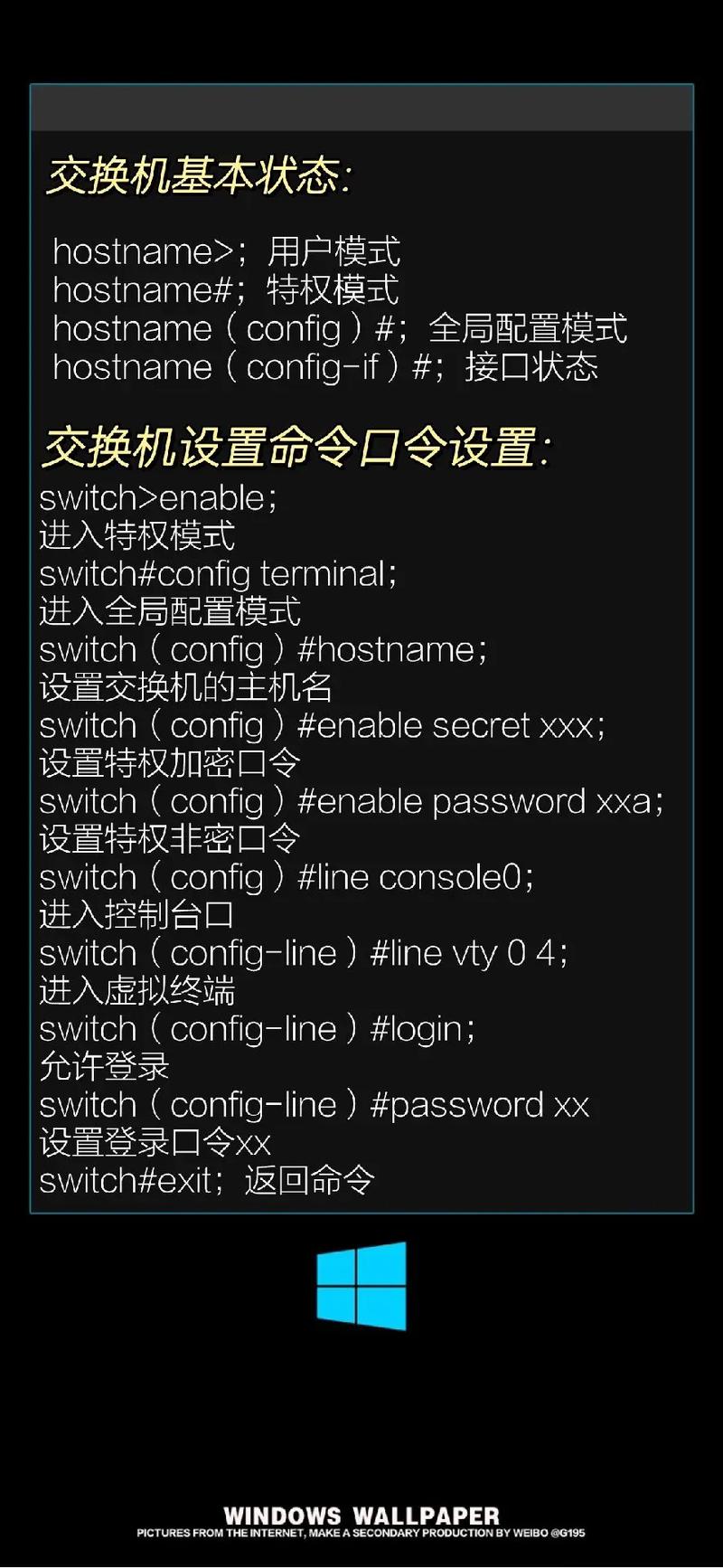
- 删除当前配置:
erase startup-config(此命令会删除保存在NVRAM中的启动配置); - 重启设备:
reload,重启过程中根据提示选择“不保存配置”即可完成恢复。
注意:操作前建议备份重要配置,避免数据丢失。
Q2: 思科交换机端口无法通信,如何排查?
A2: 可按以下步骤排查:
- 检查物理连接:确认网线插头是否松动,设备端口指示灯是否正常;
- 检查端口状态:进入接口配置模式,执行
no shutdown确保端口已激活; - 检查VLAN配置:确认端口是否正确划分到目标VLAN,以及对应VLAN是否已创建;
- 检查ACL限制:查看接口是否绑定了ACL,是否阻止了流量通过;
- 检查MAC地址表:使用
show mac-address-table查看MAC地址是否正确学习,必要时使用mac address-table aging-time调整老化时间。